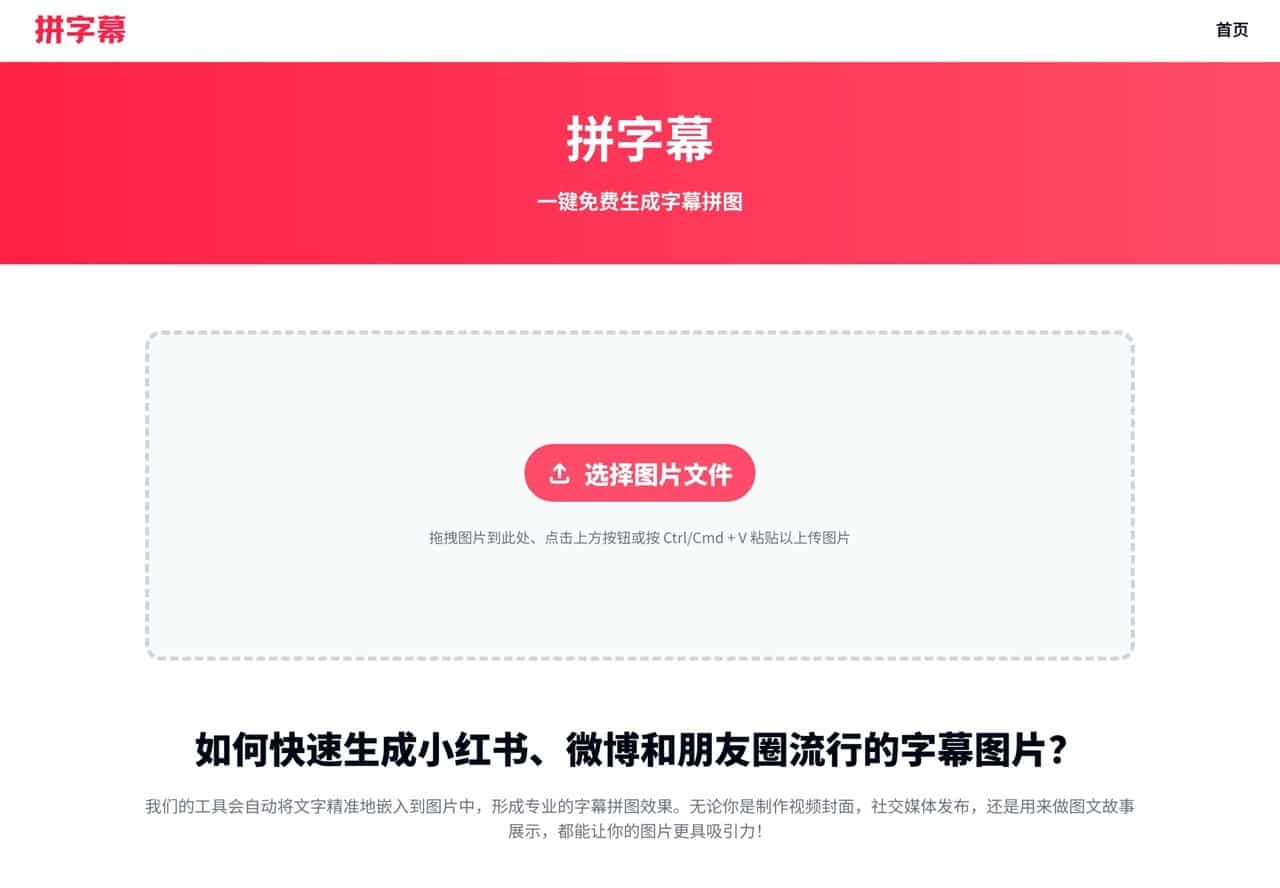
社群網站很流行轉貼一些名人的名言佳句,或將一張相片搭配字幕製作為字幕圖片,通常在 Facebook、Instagram 或推特(現名為 X)都能獲得不錯的流量,如果你也想製作類似圖片,現在網路上有免費工具可以協助使用者快速生成字幕拼圖,無需安裝任何繪圖軟體,使用瀏覽器就能做到,而且還內建主次字幕、多種字幕樣式可供選擇,在開始前可先看本文最後我製作的圖片。
本文要推薦「拼字幕」是一鍵免費生成字幕拼圖的線上工具,操作方法簡單,使用者只要將圖片拖曳到工具即可加入字幕文字,調整字幕呈現順序、字型大小、主次字幕、調整字幕文字高度和樣式,無論是使用於影片封面、社群媒體或是圖文故事展示都能讓圖片更引人注目喔!
編輯完成後就能將圖片下載、保存為 PNG 格式,不用額外註冊帳號,接下來就實際示範一下操作方式。
使用教學
STEP 1
開啟拼字幕網站後把要加入字幕的圖片拖曳到網站,或是點擊「選擇圖片文件」進行上傳。
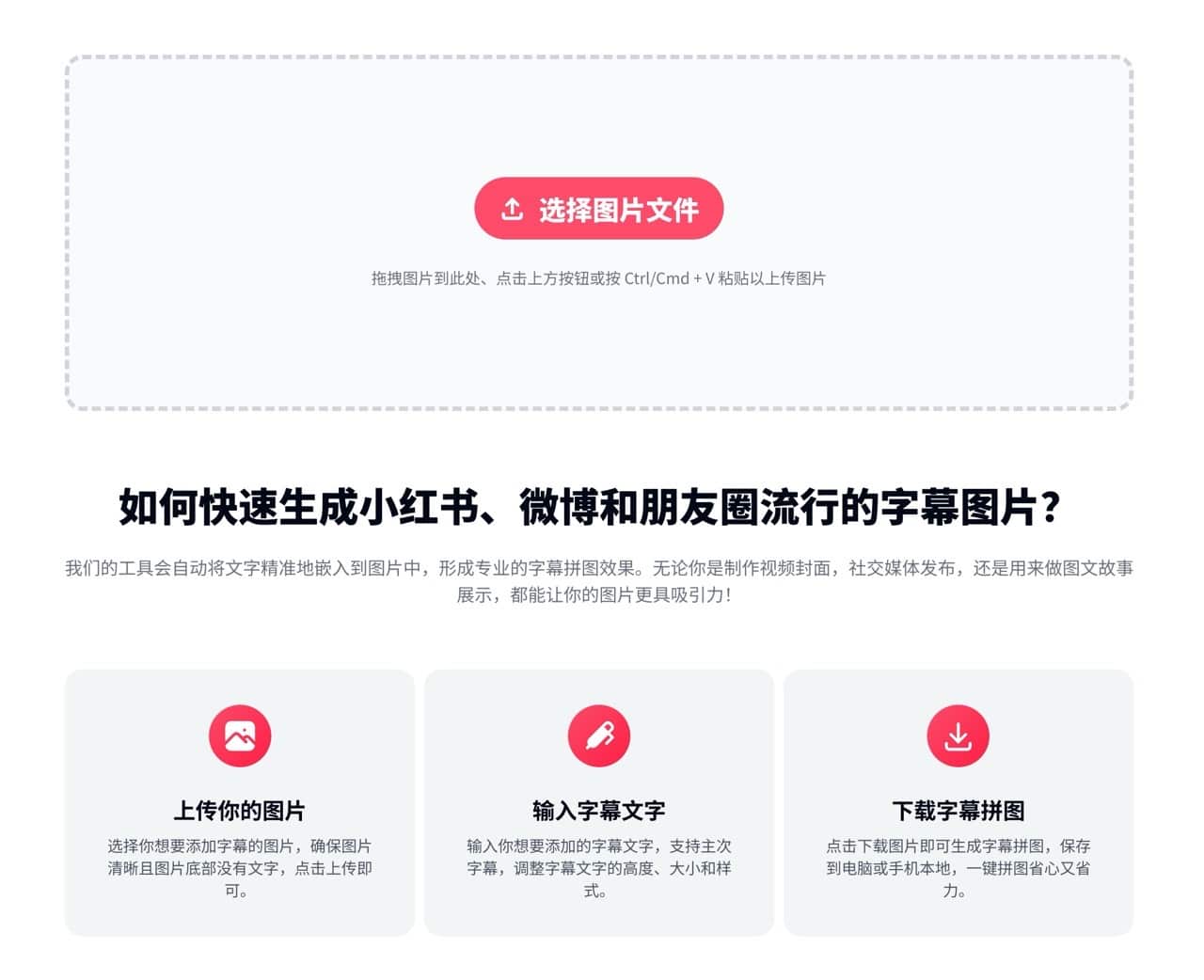
STEP 2
接著圖片會顯示於工具中,從右上角「字幕內容」輸入要加入的字幕,可以新增行數、清空或調整順序,加入字幕左側預覽就會即時更新。
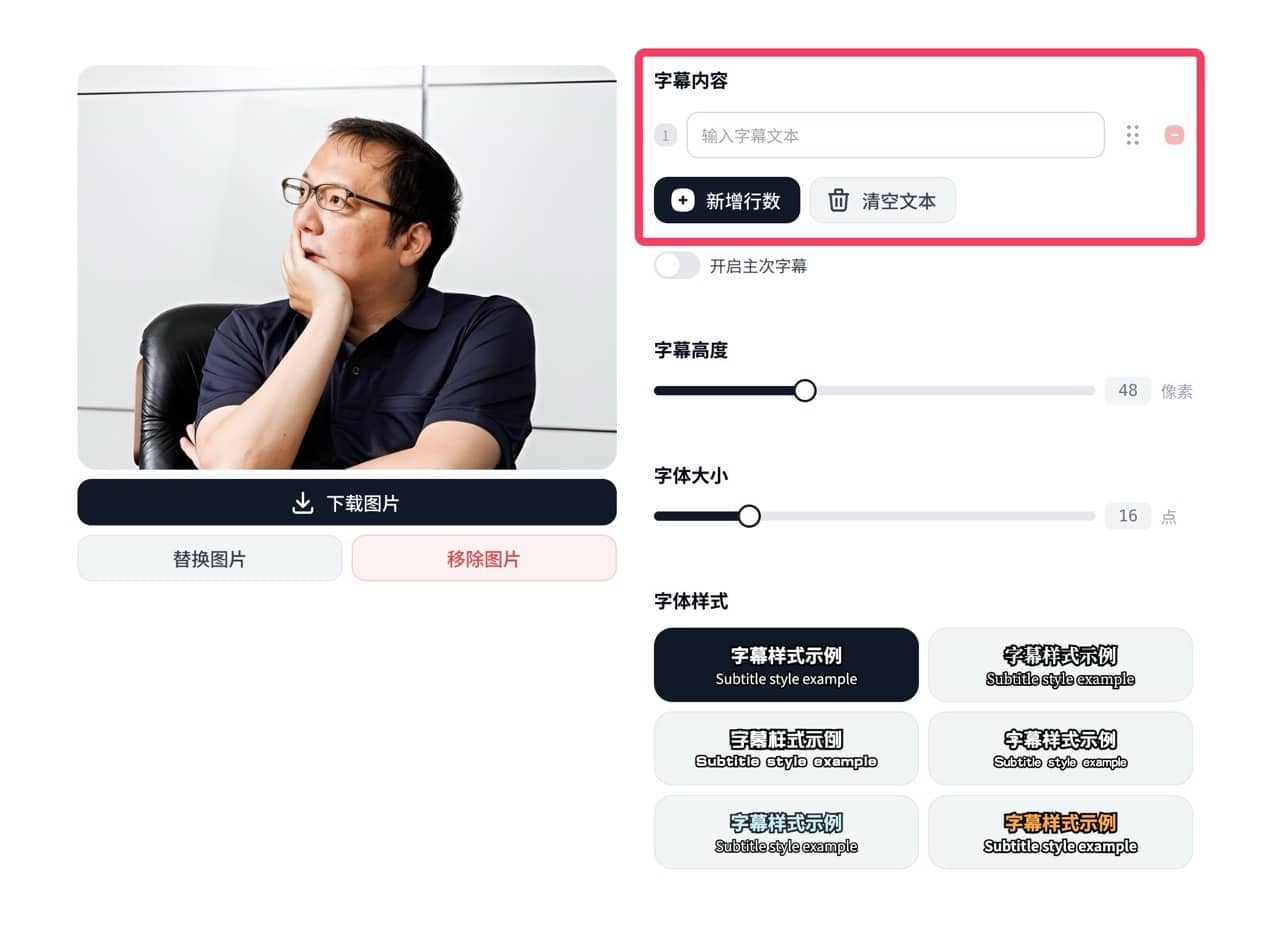
(圖片來源 / 4Gamer.net)
從下方調整不同字幕樣式、字幕高度和字體大小,因為拼字幕有部分樣式是簡體中文字型,套用在繁體中文可能有顯示不正確的問題,看起來會有點不太一樣,但不影響使用。
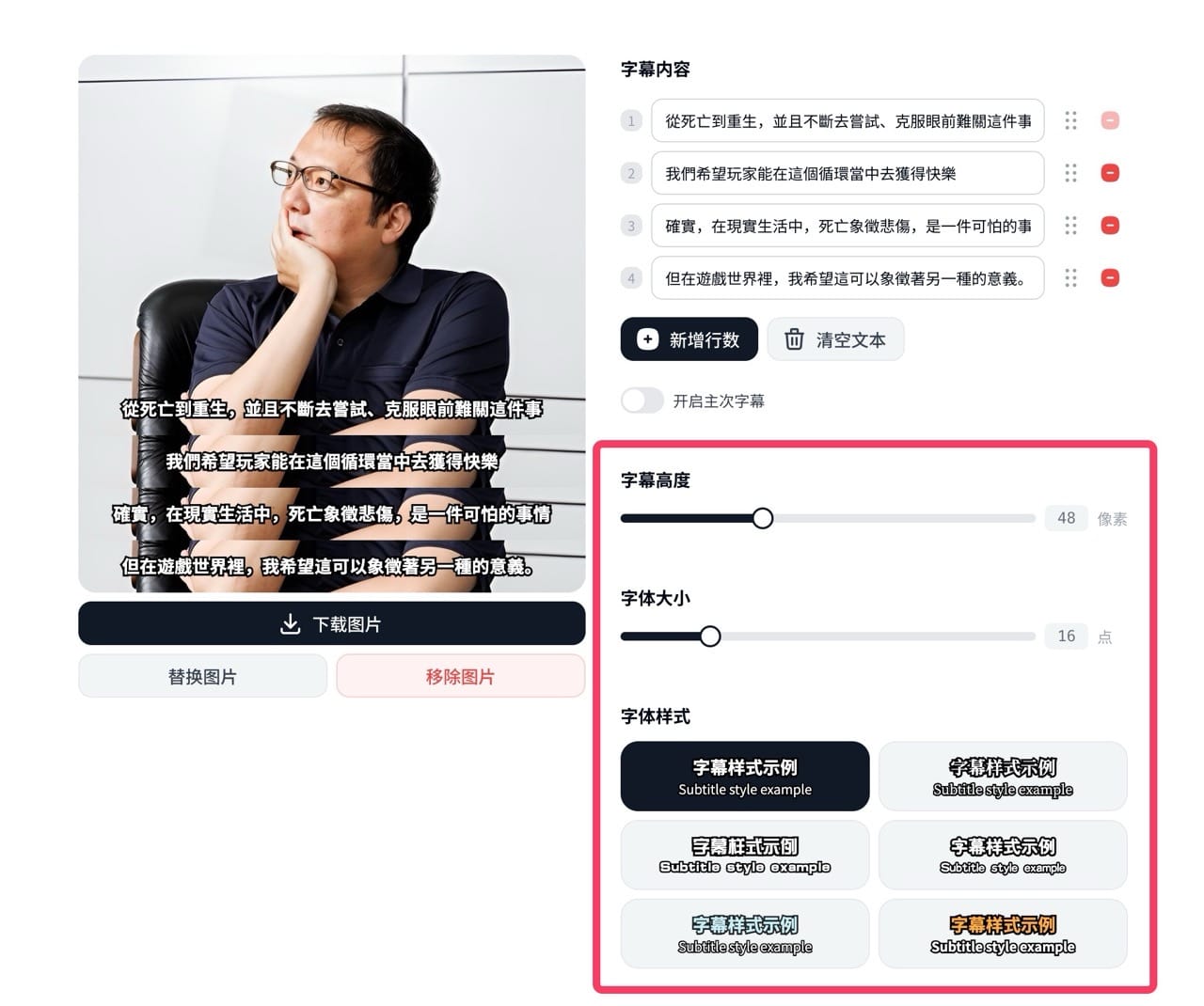
(圖片來源 / 4Gamer.net)
STEP 3
拼字幕有一個「開啟主次字幕」功能很好用,可以同時顯示中文和原文,如果加入字幕時想讓原文一起顯示,開啟這個選項即可加入兩種語言字幕,主字幕的字體會大一些,次要字幕或貼著主字幕,閱讀距離很舒服。
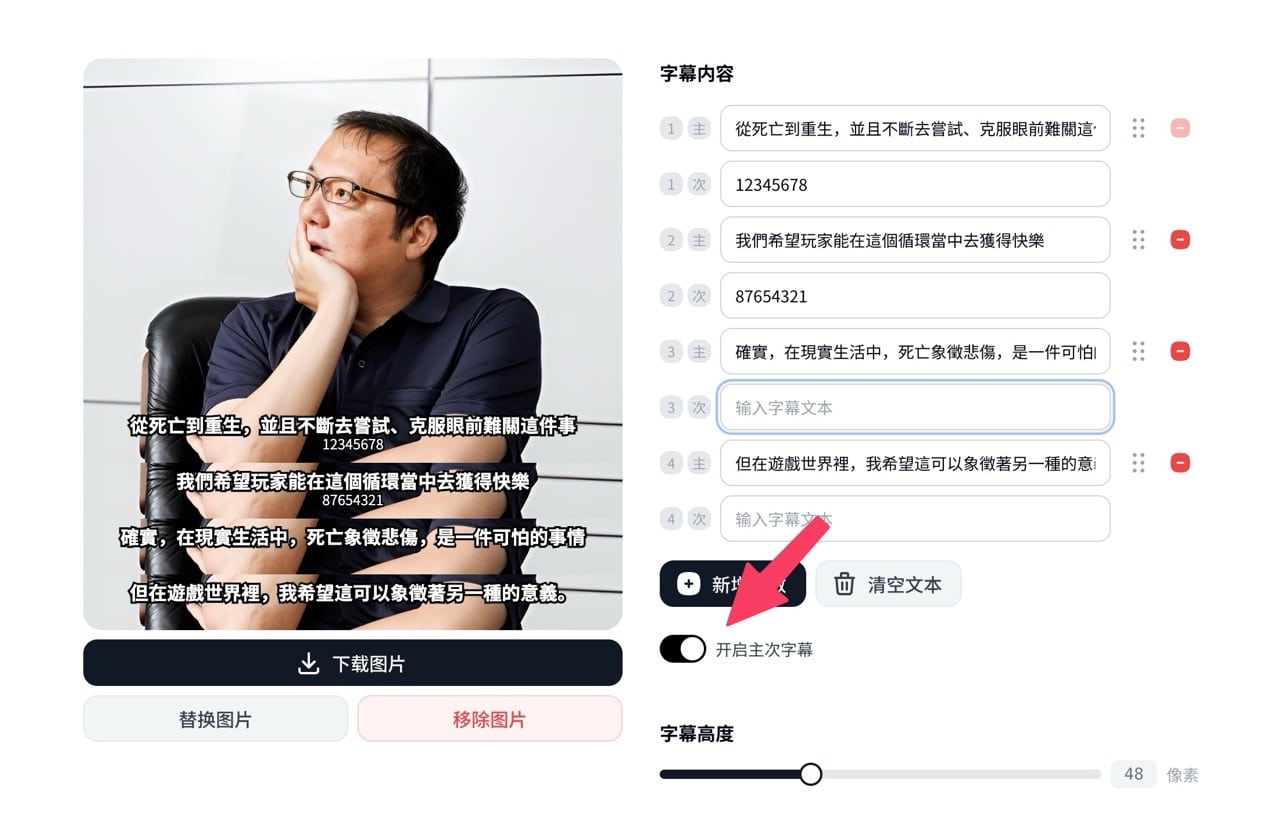
(圖片來源 / 4Gamer.net)
STEP 4
完成後點選圖片下方的「下載圖片」按鈕將它保存為 PNG 格式。
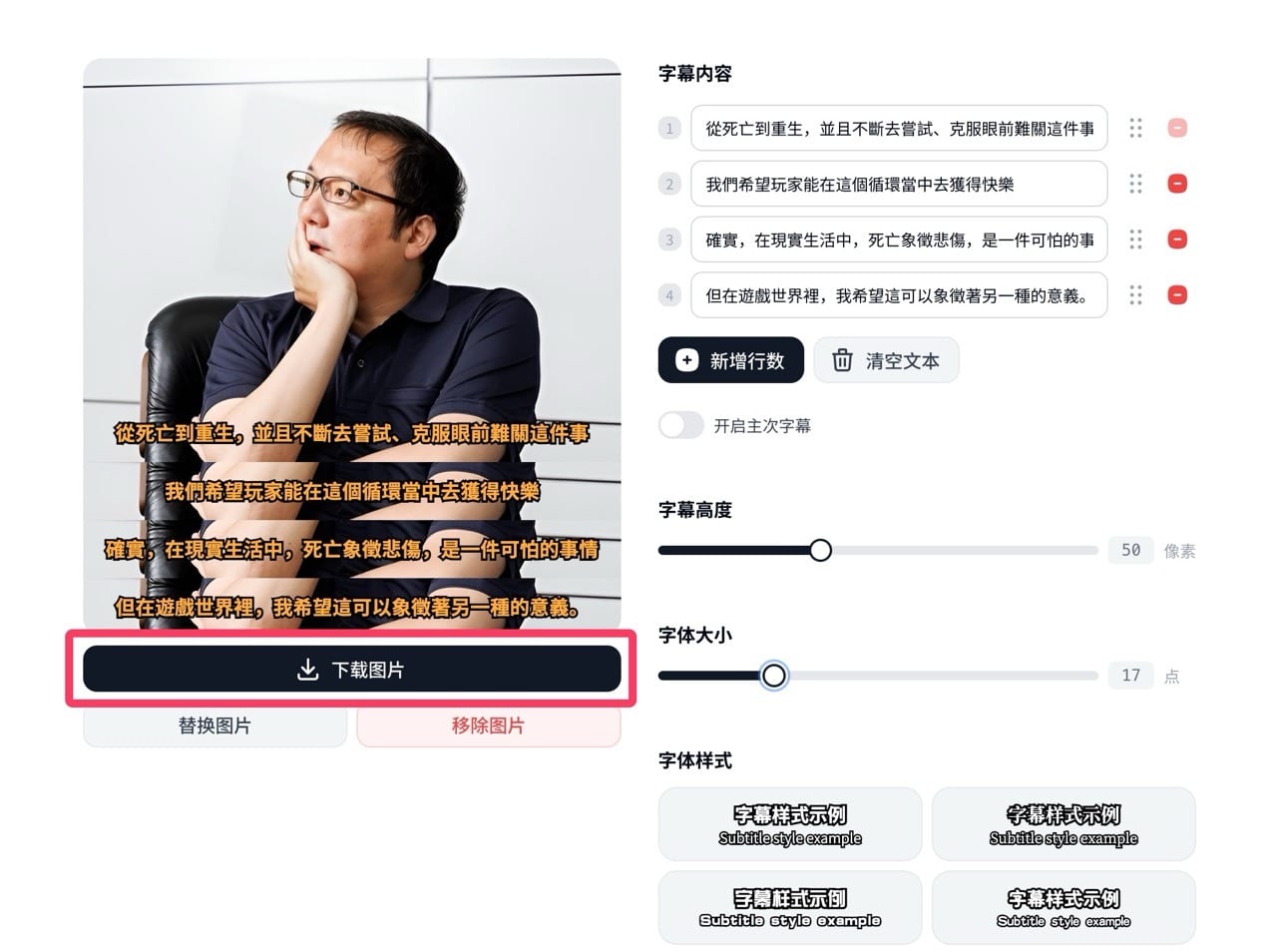
(圖片來源 / 4Gamer.net)
下圖就是使用「拼字幕」製作的字幕圖片。

(圖片來源 / 4Gamer.net)
值得一試的三個理由:
- 操作介面直觀易懂,使用者只需將圖片拖曳到工具,即可開始加入字幕文字
- 提供主次字幕功能,讓圖片可以同時顯示中文和原文
- 使用者無需註冊帳號,就能將編輯完成的圖片下載、保存為 PNG 格式








